במהלך חודש אפריל האחרון הציגה ענקית הטכנולוגיה הדרום קוריאנית, סמסונג, את צמד מכשירי הדגל Samsung Galaxy S8 ו-Galaxy S8 Plus. לצד אלו חשפה היצרנית אביזר נלווה ייחודי בשוק מכשירי האנדרואיד כיום, אותו היא מכנה בשם DeX Station.
ה-Samsung DeX הינה תחנת עגינה ייעודית למכשירי סדרת גלקסי S8 המתיימרת להפוך את אלו בשבריר שניה למחשב שולחני לכל דבר. זאת באמצעות חיבור עכבר/מקלדת, מסך חיצוני והתאמת ממשק המשתמש של הסמארטפון עבור צג גדול כך שיספק חווית Desktop אמיתית.
אז אחרי שסקרנו את ה-Galaxy S8 Plus, החלטנו לבחון גם את תחנת העגינה DeX Station בשילוב עם סמארטפון ה-Galaxy S8. אז האם העידן בו לא נדרש לבצע שימוש במחשבי PC או Mac מתקרב לקיצו? מסקנותינו המלאות לפניכם.
מה בקופסה?
אריזת ה-Samsung DeX מעוצבת בצורה נעימה למראה, כאשר צבע רקע שחור וטקסט בצבע הלבן מעטרים את רוב חלקי הקופסה. כאשר פותחים את הקופסה מגלים מגירת פלסטיק, בה נמצא את כל הציוד הרלוונטי:
- תחנת עגינה מסוג Samsung DeX Station
- שנאי 2A, 5V בעל חיבור USB מלא
- כבל USB Type-C ל-USB
עיצוב וחיבורים
אף על פי שאת תחנת העגינה אנו לא נושאים עימנו בכיס לאורך כל היום כמו הסמארטפון שלנו, עיצובה בהחלט חשוב לצורך שמירה על אסתטיות שולחן העבודה שלנו. עם ה-DeX מתייחסת סמסונג לנושא זה בחשיבות רבה ועיצובו כולל גוף פלסטיק שחור בעל מבנה סליידר ייחודי הנותר סגור כל עוד אין צורך בחיבור ה-Galaxy S8.

בעת שנרצה לחבר את המכשיר, נחליק מעלה את הסליידר וזה יחשוף בפנינו שקע USB Type-C בעל מבנה גמיש המאפשר לנו לחבר ולנתק את המכשיר ללא חשש שזה או תחנת העגינה יפגעו. בגב תחנת העגינה נמצא פתחי איוורור שנועדו לקרר את ה-S8 בעת שימוש – והאמינו לנו, אתם בהחלט תדרשו לקרר אותו לאחר שימוש ממושך.

בגב ה-DeX שוכנים שלל החיבורים שמאפשרים לכל הקסם לקרות: כניסת HDMI עבור חיבור מסך חיצוני, 2 חיבורי USB 2.0 בגודל מלא עבור חיבור מקלדת/עכבר או כל דבר אחר, שקע Ethernet לחיבור כבל רשת (RJ-45) התומך במהירות של 100 מגה-ביט וכן מחבר USB Type-C שידאג להעברת מתח החשמל הן עבור הדקס והן עבור טעינת המכשיר בעת השימוש בתחנת העגינה.



הפעלה קלילה
תהליך ההפעלה והאקטיבציה ל-Dex הוא פשוט למדי ובסגנון Plug&Play. כל שעליכם לעשות על מנת להתחיל להשתמש בעמדת העגינה זה לחבר את המסך החיצוני אל תחנת העגינה, וכן לחבר מקלדת/עכבר באחד או יותר מחיבורי ה-USB שזמינים בגב ה-DeX (דונגל USB אוניברסלי של Logitech למספר מכשירים יחדיו עובד גם כן).
בעת שתחברו את מכשיר הגלקסי S8 שלכם לתחנת העגינה, תוצג בפניכם השאלה האם תרצו להציג תצוגת מראה של מסך המכשיר על גבי הצג החיצוני או שמא אתם מעוניינים בממשק המשתמש הייעודי שפיתחה סמסונג עבור ה-DeX. כאשר תבחרו באחרון, יוצג בפניכם לוגו Samsung DeX ותוך פחות מדקה יעלה ממשק ה-Desktop הייעודי שמבוסס על גבי מערכת ההפעלה אנדרואיד 7.0 נוגט שרצה על גבי ה-S8.
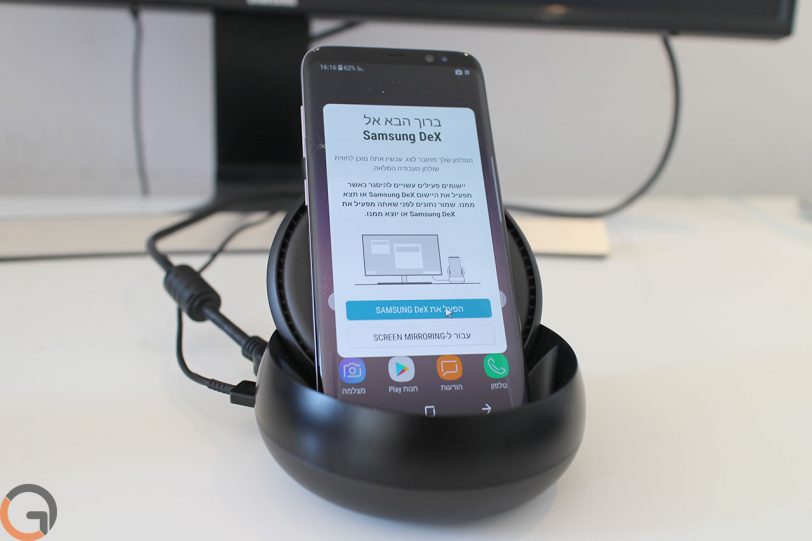
במקרה שאתם מעוניינים לחבר מקלדת ועכבר דרך ממשק הבלוטות’ של המכשיר, עליכם לבצע זאת לפני חיבורו לתחנת העגינה, זאת מכיוון שלא ניתן לבצע שימוש במסך המכשיר לאחר מכן. יש להדגיש כי מכיוון שתחנת העגינה אינה מציעה שקע 3.5 מ”מ לחיבור אוזניות, לא תוכלו לחבר את הרמקולים הסטנדרטיים שבביתכם, אלא אם אלו מסוגלים להתחבר דרך בלוטות’ או USB ישירות לגלקסי S8.
שולחן עבודה מוכר
מיד לאחר חיבור המכשיר ל-DeX בפעם הראשונה, יוצג בפניכם שולחן העבודה שעומד בראש ממשק המשתמש שפיתחה סמסונג על מנת לספק ללקוחות תחנת העגינה חווית Desktop אמיתית. על גבי שולחן העבודה יופיעו מספר קיצורי דרך לאפליקציות שונות, ובאפשרותכם להוסיף לזה כל קיצור דרך בו תחפצו. בחלקו התחתון של המסך, באופן דומה מאוד למערכת ההפעלה Windows, תמצאו שורת משימות (Taskbar) המכילה מגוון רחב של אלמנטים מהותיים.
ראשית, יופיעו 2 כפתורי ניווט המוכרים ממערכת ההפעלה אנדרואיד – בית ואפליקציות אחרונות, לצידן יופיע כפתור נוסף המציג בפני המשתמש את מגירת האפליקציות. דרך זו ניתן יהיה לגשת לכל האפליקציות המותקנות על גבי המכשיר, כאשר סמסונג אף מפצירה בפני המשתמשים לגשת ולבחון אפליקציות המותאמות לעבודה עם Samsung DeX, אך על כך נפרט בהמשך.
מיד בסמוך אל אלו יופיעו כל האפליקציות שפתחנו ורצות ברקע ומיד לאחר מכן נמצא את חלון ההתראות, שם ניתן יהיה לגשת להתראות שקיבלנו, לענות להודעות וכדומה. גם שורת הבקרים (כיבוי/הדלקת WiFi, מצב טיסה ועוד) שזמינה מחלון ההתראות במכשירי אנדרואיד תופיע בממשק ה-DeX, כמו גם אפשרות לביצוע חיפוש, תצוגת תאריך ושעה, בחירת שפת המקלדת, מצב הסוללה ועוד.
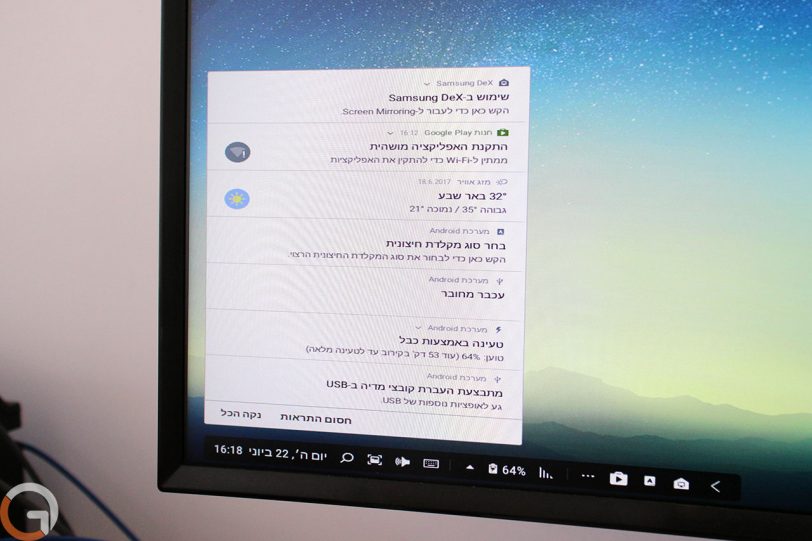
לא רק תצוגת שולחן העבודה תהא מוכרת לכם, אלא גם קיצורי המקלדת – העתקה/הדבקה, פתיחת מסך האפליקציות האחרונות ועוד שלל קיצורי דרך הועברו ממערכת ההפעלה ווינדוס אל ממשק המשתמש של ה-DeX. עבור חלק מקיצורי הדרך שאינם מוכרים במיוחד וגם עבור אלו שכן, מצרפת סמסונג במסך הגדרות המקלדת רשימה של כלל קיצורי הדרך.
ביצועים
על ביצועי ה-DeX אחראים שלל הרכיבים החבויים מתכת למכסה המנוע של ה-Galaxy S8, בראשם: מערכת על שבב מסוג Exynos 8895 הכוללת 4 ליבות M2 בשילוב 4 ליבות Cortex-A53 נוספות וכן 4GB RAM. בתקופת הסקירה שלנו עם ה-DeX והגלקסי S8, ועל מנת לבחון את יכולות ה-Desktop של השניים, הקפדנו לבצע מגוון נרחב של פעולות סטנדרטיות למדי ברמות עומס מגוונות.
בין שימושינו השונים ניתן היה למצוא כתיבה ועריכה של מסמכים, עריכת תמונות בסיסית, גלישה באינטרנט, מענה להודעות ושיחות, האזנה למוזיקה וצפייה בסרטונים. עבור מרבית הפעולות וכאשר לא הפעלנו עומס רב, תפקד הגלקסי S8 בצורה לא רעה עם המשימות השונות, כאשר חווית ה-Multi Tasking הייתה לא פחות ממצויינת במרבית המקרים. כך לדוגמה, גלשנו ברחבי הרשת על גבי חלק מן המסך, בזמן שבצידו השני של הצג ביצענו שימוש באפליקציות עריכת מסמכים ותמונות.
אף על פי כן ובעקבות העובדה שמדובר במערכת ההפעלה אנדרואיד, לא קיימת בזו פונקציית Drag and Drop שמאפשרת למשוך תמונות או כל מסמך אחר מאפליקציה אחת לאחרת, מה שהעיב על השימוש באופן מהותי ביותר. נוסף על כך, ברגע שהעמסנו על המכשיר במספר גבוה של חלונות הפועלים יחדיו בו זמנית וכן הגברנו את מספר הלשוניות בדפדפן, החל המכשיר לקרטע באופן שמנע מאיתנו לבצע בו שימוש.
למעשה, המכשיר אף נתקע לחלוטין וגם לאחר מספר דקות שבהן לא עבד – הוא לא חזר לעצמו. גם כאשר נותק מה-DeX, מסך ה-S8 נותר שחור ללא כל פידבק ונדרשנו לבצע הפעלה מחדש. נוסף על כך, שימוש אינטנסיבי וממושך ב-DeX לא רק שהוביל לבאגים ותקיעות, אלא גם גרם למכשיר להתחמם באופן ניכר, כך שהאחיזה בו ביד בעת ניתוקו מתחנת העגינה הופכת להיות חוויה לא נעימה.
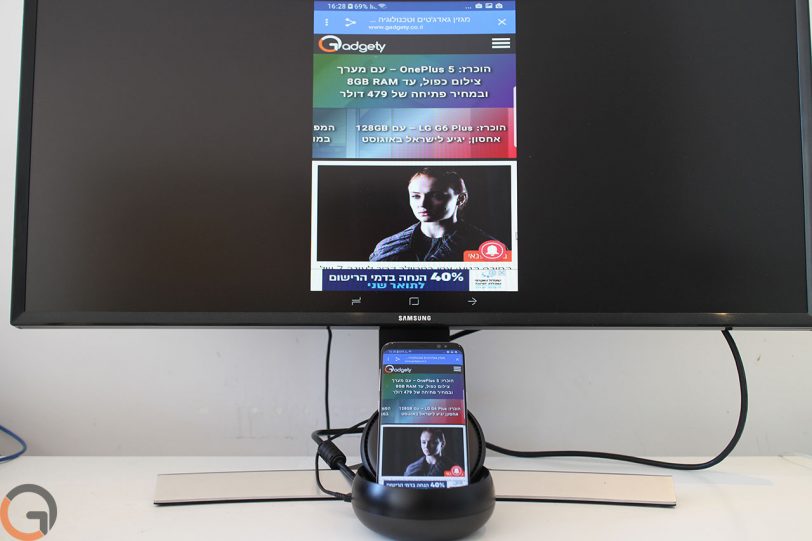
לצד הדברים הללו, בעיה נוספת בשימוש ב-DeX התבטאה דווקא בגלישה באינטרנט. במקרה שתבחרו בדפדפן העצמאי של סמסונג הזמין כברירת מחדל על גבי ה-Galaxy S8, עובד זה בצורה לא רעה שכן הוא עבר התאמה רחבה לממשק החדש. עם זאת, במקרה שתעדיפו לבצע שימוש בדפדפן אחר, כמו Google Chrome הפופולרי, סביר שהשימוש שלכם יהיה מהנה פחות. בעת כניסה לכל דף אינטרנט חדש תוצג בפניכם גרסת המובייל של אותו אתר, ואם תרצו שתוצג בפניכם גרסת Desktop מלאה תדרשו להקיש על כפתור ההגדרות ולבקש זאת מהדפדפן בכל פעם מחדש.
בעיה נוספת בה נתקלנו בעת השימוש ב-DeX נוגעת לתמיכה בשפה העברית. באופן התחלתי, המקלדת בשפה העברית כלל לא עבדה לנו, אך לאחר מספר דקות בהן חיפשנו פיתרון לנושא בגוגל הצלחנו לגרום להפעלתה של מקלדת בעברית. עם זאת, מדובר בבעיה בה נתקלנו בהגדרה הראשונית ולאחר מכן לא נדרשנו להתעסק יתר על המידה בהגדרת השפה.
אפליקציות ייעודיות
מתוך הממשק הייעודי שמוצג בפני משתמשי ה-DeX ניתן לגשת לכל האפליקציות הזמינות במכשיר הגלקסי S8 שבחזקתכם. עם זאת, מרבית האפליקציות מיועדות לשימוש בסמארטפון ואינן פותחו עבור תמיכה בצג גדול או בתצוגת Desktop כלשהי.
בהתאם לכך, בעת שנפתח אפליקציה שכזו, תוצג זו בפנינו על גבי מלבן קטנטן במסך שלמעשה נראה כמסך הסמארטפון. גם השימוש באפליקציות אלו יהיה זהה לשימוש בסמארטפון, ואין כל ניצול למסך הגדול בו מתבצע שימוש וכן אין תמיכה בפונקציות המאפשרות להקביל את חווית השימוש לזו של מחשב שולחני.
עם זאת, יש להדגיש כי כל אפליקציות המערכת המותקנות מראש תומכות בתצוגה שולחנית ומנצלות את גודל המסך בו אנו משתמשים. כך, כמובן, ניתן לגלוש באינטרנט בצורה נוחה, לשוחח בווטסאפ בדומה לאפליקציית החברה ל-PC, לגשת לשלל קבצי המכשיר באופן הדומה ל-Finder במק ועוד.
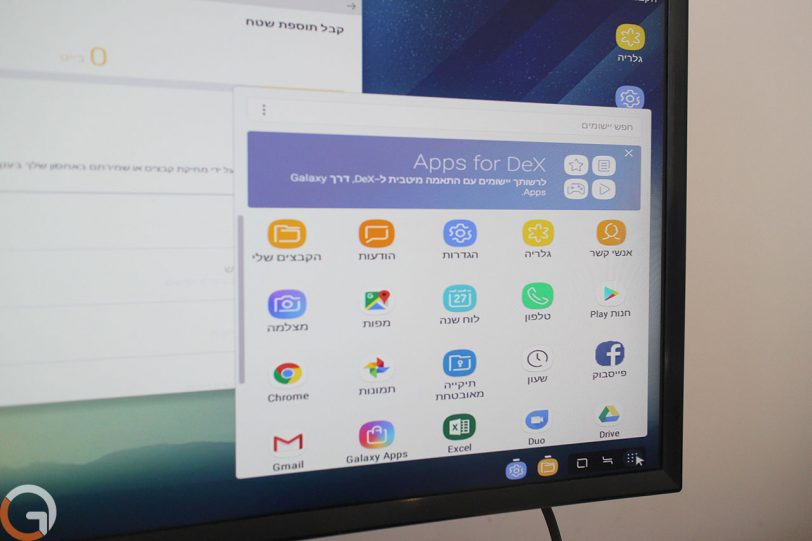
מלבד אפליקציות המערכת, ישנה קטגוריה בחנות האפליקציות של סמסונג המכילה יישומים מותאמים ל-DeX. כיום חנות האפליקציות הייעודית כוללת עשרות אפליקציות בודדות, ביניהן סדרת Microsoft Office ואפליקציות העריכה המתקדמות של Adobe. ניתן להעריך כי במקרה שקהל המשתמשים ל-DeX יגדל, כך תגדל כמות האפליקציות התומכות בממשק השולחני.
האם ה-DeX יכולה להחליף את המחשב?
לא. לפחות לא כרגע. אין ספק שסמסונג עשתה עבודה לא רעה ביישומה של חווית משתמש נוחה למדי המדמה באופן נרחב שימוש במחשב שולחני, תוך שהיא מאפשרת להרחיב את אפשרויות השימוש הסמארטפון בצורה טובה למדי באמצעות שימוש באפליקציות ייעודיות מותאמות ודי נוחות.
עם זאת, כמות האפליקציות הזמינות להורדה כיום קטנה ביותר, וחסרונם של פיצ’רים כדוגמת Drag&Drop, תמיכה מלאה של דפדפן ה-Chrome בממשק השולחני והעדרות אופציה לפתוח מספר חלונות של אותו יישום בולטים ביותר ומקשים על שימוש יום יומי הדומה לשימוש במחשב PC או מק סטנדרטי. נוסף על כך, שימוש אינטנסיבי ב-DeX גורם לאיטיות, קריסות, התחממות ניכרת ובעיות נוספות גרמו לחווית השימוש להפוך מקלילה, זריזה ומהנה, למסורבלת ובלתי מהנה בעת פתיחה של מספר רב של אפליקציות וחלונות שונים.
בהתאם לנאמר מעלה ובשילוב עם תג מחיר גבוה למדי בסך 799 שקלים, הגענו למסקנה כי ה-Samsung DeX, שמהווה לסנונית ראשונה בתחומו בקרב מכשירי האנדרואיד, הינו מיותר לרכישה עבור מרבית המשתמשים וכן רחוק מהשלב בו יוכל להחליף את השימוש במחשב.
חלק מהפוסטים באתר כוללים קישורי תכניות שותפים, עבורם נקבל עמלה עם ביצוע רכישה בפועל של מוצרים. עמלה זו לא מייקרת את העלות הסופית של המוצרים עבורכם.
הסקירות והתכנים המופיעים באתר מהווים המלצה בלבד, וכך יש להתייחס אליהם. כל המחירים המופיעים באתר נכונים ליום הפרסום בלבד והאחריות לקניית מוצר או שירות כזה או אחר מוטלת עליך בלבד – השימוש באתר בהתאם לתנאי השימוש והפרטיות.

